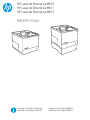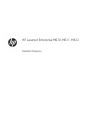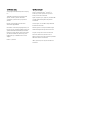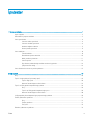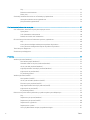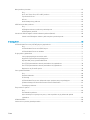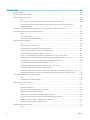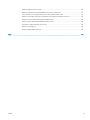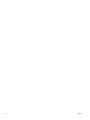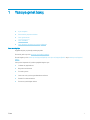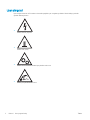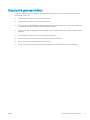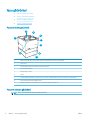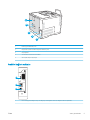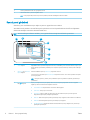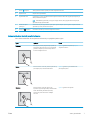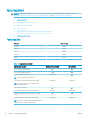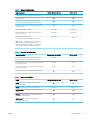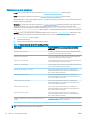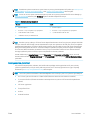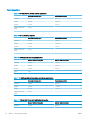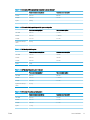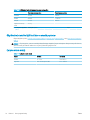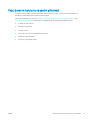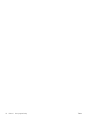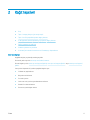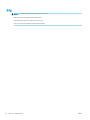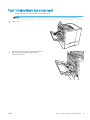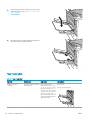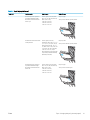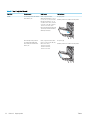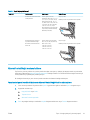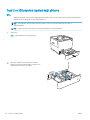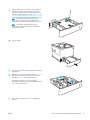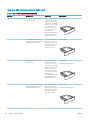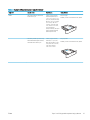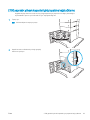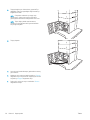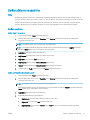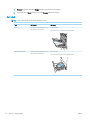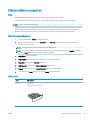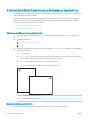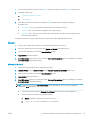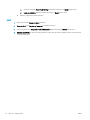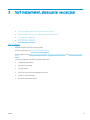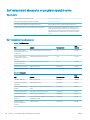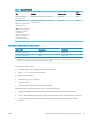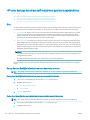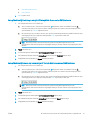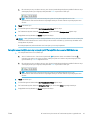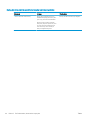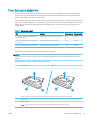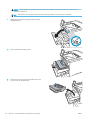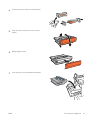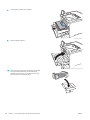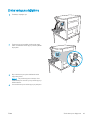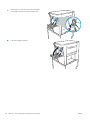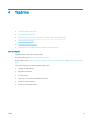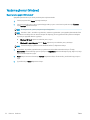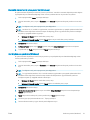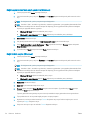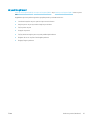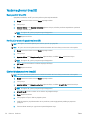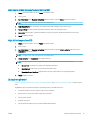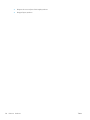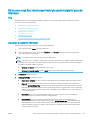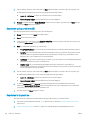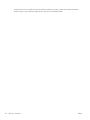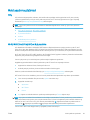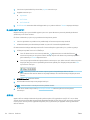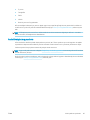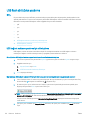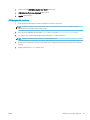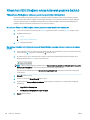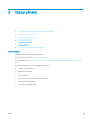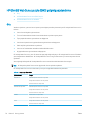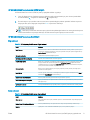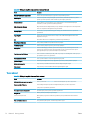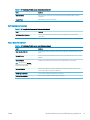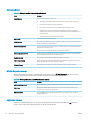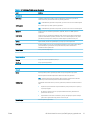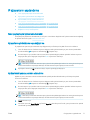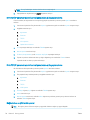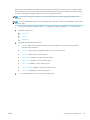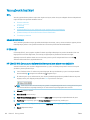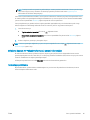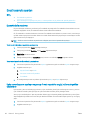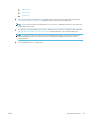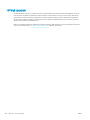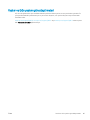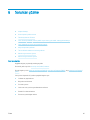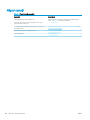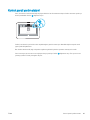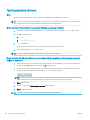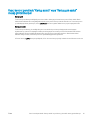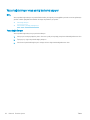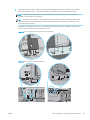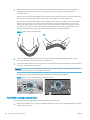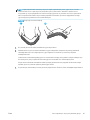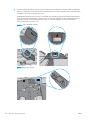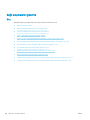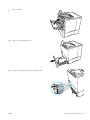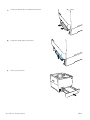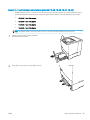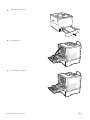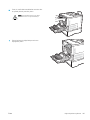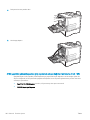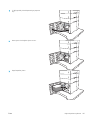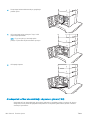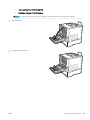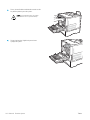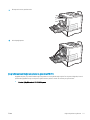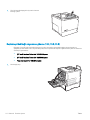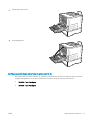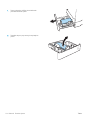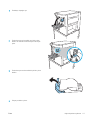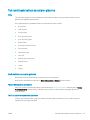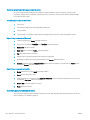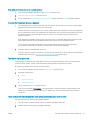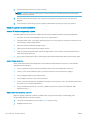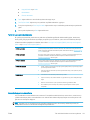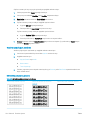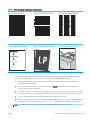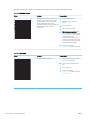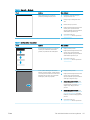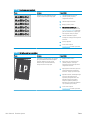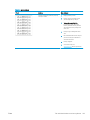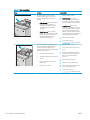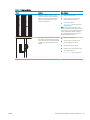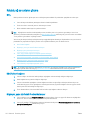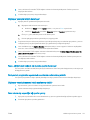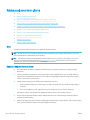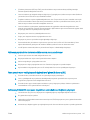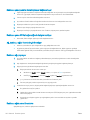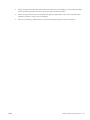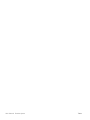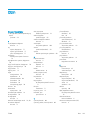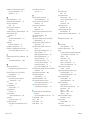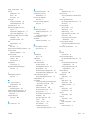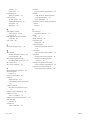HP LaserJet Enterprise M610
HP LaserJet Enterprise M611
HP LaserJet Enterprise M612
www.hp.com/videos/LaserJet
www.hp.com/support/ljM610
www.hp.com/support/ljM611
www.hp.com/support/ljM612

HP LaserJet Enterprise M610, M611, M612
Kullanım Kılavuzu

Telif Hakkı ve Lisans
© Copyright 2020 HP Development Company,
L.P.
Telif hakkı yasalarının izin verdiği durumlar
dışında, önceden yazılı izin alınmadan
çoğaltılması, uyarlanması veya çevrilmesi
yasaktır.
Burada yer alan bilgiler önceden haber
verilmeden değiştirilebilir.
HP ürünleri ve servisleriyle ilgili garantiler, söz
konusu ürün ve servislerle birlikte sunulan açık
garanti bildirimlerinde belirtilmiştir. Buradaki
hiçbir husus ek bir garanti oluşturacak şekilde
yorumlanmamalıdır. HP, teknik veya yazım
hatalarından ya da eksikliklerden sorumlu
değildir.
Edition 1, 05/2020
Ticari Marka Onayları
Adobe
®
, Adobe Photoshop
®
, Acrobat
®
ve
PostScript
®
, Adobe Systems Incorporated
kuruluşunun ticari markalarıdır.
Apple ve Apple logosu, Apple Inc. şirketinin ABD
ve diğer ülkelerde/bölgelerde kayıtlı ticari
markalarıdır.
macOS, Apple, Inc.'nin ABD ve diğer ülkelerde
tescilli ticari markasıdır.
AirPrint, Apple Inc. kuruluşunun ABD ve diğer
ülkelerde/bölgelerde kayıtlı ticari markasıdır.
Google™, Google Inc.ın bir ticari markasıdır.
Microsoft®, Windows®, Windows® XP ve
Windows Vista®; Microsoft Corporation şirketinin
ABD'de tescilli ticari markalarıdır.
UNIX
®
, Open Group kuruluşunun tescilli ticari
markasıdır.

İçindekiler
1 Yazıcıya genel bakış .................................................................................................................................................................................. 1
Uyarı simgeleri .......................................................................................................................................................................... 2
Olası elektrik çarpması tehlikesi ............................................................................................................................................. 3
Yazıcı görünümleri .................................................................................................................................................................... 4
Yazıcının önden görünümü ................................................................................................................................. 4
Yazıcının arkadan görünümü .............................................................................................................................. 4
Arabirim bağlantı noktaları ................................................................................................................................. 5
Kontrol paneli görünümü ................................................................................................................................... 6
Yazıcı özellikleri ......................................................................................................................................................................... 8
Teknik özellikler ................................................................................................................................................... 8
Desteklenen işletim sistemleri ........................................................................................................................ 10
Mobil yazdırma çözümleri ................................................................................................................................ 11
Yazıcı boyutları ................................................................................................................................................... 12
Güç tüketimi, elektrikle ilgili özellikler ve akustik yayılımlar ....................................................................... 14
Çalışma ortamı aralığı ....................................................................................................................................... 14
Yazıcı donanımı kurulumu ve yazılım yüklemesi ............................................................................................................... 15
2 Kağıt tepsileri .......................................................................................................................................................................................... 17
Giriş ........................................................................................................................................................................................... 18
Tepsi 1'e kağıt yükleyin (çok amaçlı tepsi) ......................................................................................................................... 19
Tepsi 1 kağıt yönü ............................................................................................................................................. 20
Alternatif antetli kağıt modunu kullanın ........................................................................................................ 23
Tepsi 2 ve 550 yapraklık tepsilere kağıt yükleme ............................................................................................................ 24
Giriş ...................................................................................................................................................................... 24
Tepsi 2 ve 550 yapraklık tepsilerin kağıt yönü ............................................................................................. 26
Alternatif antetli kağıt modunu kullanın ........................................................................................................ 28
2100 yapraklık yüksek kapasiteli giriş tepsisine kağıt yükleme ..................................................................................... 29
Zararı yükleme ve yazdırma .............................................................................................................................................. 31
Giriş ...................................................................................................................................................................... 31
Zararı yazdırma ............................................................................................................................................... 31
Zarf yönü ............................................................................................................................................................. 32
Etiketleri yükleme ve yazdırma ........................................................................................................................................... 33
TRWW iii

Giriş ...................................................................................................................................................................... 33
Etiketleri manuel besleme ............................................................................................................................... 33
Etiket yönü .......................................................................................................................................................... 33
5 bölmeli Çok bölmeli Posta Kutusu ve Zımbalayıcıyı Yapılandırma .............................................................................. 34
Varsayılan zımba konumunu yapılandırma ................................................................................................... 34
Çalışma modunu yapılandırma ....................................................................................................................... 34
3 Sarf malzemeleri, aksesuarlar ve parçalar ........................................................................................................................................ 37
Sarf malzemeleri, aksesuarlar ve parçaların siparişini verme ........................................................................................ 38
Sipariş etme ........................................................................................................................................................ 38
Sarf malzemeleri ve aksesuarlar .................................................................................................................... 38
Bakım/uzun ömürlü sarf malzemeleri ........................................................................................................... 39
HP toner kartuşu koruması sarf malzemesi ayarlarını yapılandırma ............................................................................ 40
Giriş ...................................................................................................................................................................... 40
Kartuş Koruma özelliğini etkinleştirme veya devre dışı bırakma ............................................................... 40
Kartuş Koruması özelliğini etkinleştirme veya devre dışı bırakma ............................................................ 42
Toner kartuşunu değiştirme ................................................................................................................................................. 45
Zımba kartuşunu değiştirme ................................................................................................................................................ 49
4 Yazdırma .................................................................................................................................................................................................. 51
Yazdırma görevleri (Windows) ............................................................................................................................................. 52
Nasıl tarama yapılır (Windows)? ...................................................................................................................... 52
Otomatik olarak her iki yüze yazdırma (Windows) ....................................................................................... 53
Her iki yüze elle yazdırma (Windows) ............................................................................................................ 53
Kağıt başına birden fazla sayfa yazdırma (Windows) .................................................................................. 54
Kağıt türünü seçme (Windows) ....................................................................................................................... 54
Ek yazdırma görevleri ....................................................................................................................................... 55
Yazdırma görevleri (macOS) ................................................................................................................................................. 56
Nasıl yazdırılır (macOS) ..................................................................................................................................... 56
Her iki yüze otomatik yazdırma (macOS) ...................................................................................................... 56
Elle her iki yüze yazdırma (macOS) ................................................................................................................ 56
kağıt başına birden fazla sayfa yazdırma (macOS) ...................................................................................... 57
Kağıt türünü seçme (macOS) ........................................................................................................................... 57
Ek yazdırma görevleri ....................................................................................................................................... 57
Daha sonra veya özel olarak yazdırmak için yazdırma işlerini yazıcıda depolayın ..................................................... 59
Giriş ...................................................................................................................................................................... 59
Depolanan iş oluşturma (Windows) ............................................................................................................... 59
Depolanan iş oluşturma (macOS) ................................................................................................................... 60
Depolanan bir işi yazdırma ............................................................................................................................... 60
Depolanan bir işi silme ...................................................................................................................................... 61
Yazıcıya İş Muhasebesi amaçlarıyla gönderilen bilgiler ............................................................................... 61
iv TRWW

Mobil yazdırma çözümleri ..................................................................................................................................................... 63
Giriş ...................................................................................................................................................................... 63
Wi-Fi, Wi-Fi Direct Print, NFC ve BLE yazdırma ............................................................................................. 63
E-posta ile HP ePrint ......................................................................................................................................... 64
AirPrint ................................................................................................................................................................. 64
Android katıştırılmış yazdırma ......................................................................................................................... 65
USB ash sürücüden yazdırma ............................................................................................................................................ 66
Giriş ...................................................................................................................................................................... 66
USB bağlantı noktasını yazdırma için etkinleştirme ..................................................................................... 66
USB belgelerini yazdırma ................................................................................................................................. 67
Yüksek hızlı USB 2.0 bağlantı noktası kullanarak yazdırma (kablolu) ........................................................................... 68
Yüksek hızlı USB bağlantı noktasını yazdırma işlemi için etkinleştirme ................................................... 68
5 Yazıcıyı yönetin ........................................................................................................................................................................................ 69
HP Gömülü Web Sunucusu'yla (EWS) gelişmiş yapılandırma ......................................................................................... 70
Giriş ...................................................................................................................................................................... 70
HP Gömülü Web Sunucusu'na (EWS) erişim .................................................................................................. 71
HP Gömülü Web Sunucusu özellikleri ............................................................................................................ 71
IP ağ ayarlarını yapılandırma ................................................................................................................................................ 77
Yazıcı paylaşmayla ilgili sorumluluk reddi ..................................................................................................... 77
Ağ ayarlarını görüntüleme veya değiştirme .................................................................................................. 77
Ağ üzerindeki yazıcıyı yeniden adlandırma ................................................................................................... 77
IPv4 TCP/IP parametrelerini kontrol panelinden el ile yapılandırma ......................................................... 78
IPv6 TCP/IP parametrelerini kontrol panelinden el ile yapılandırma ......................................................... 78
Bağlantı hızı ve çift taraı ayarları ................................................................................................................... 78
Yazıcı güvenlik özellikleri ....................................................................................................................................................... 80
Giriş ...................................................................................................................................................................... 80
Güvenlik bildirimleri ........................................................................................................................................... 80
IP Güvenliği ......................................................................................................................................................... 80
HP Gömülü Web Sunucusunu kullanarak sistem parolasını atayın veya değiştirin ................................ 80
Şifreleme desteği: HP Yüksek Performanslı Güvenli Sabit Diskler ............................................................ 81
Formatlayıcıyı kilitleme ..................................................................................................................................... 81
Enerji tasarrufu ayarları ........................................................................................................................................................ 82
Giriş ...................................................................................................................................................................... 82
EconoMode ile yazdırma .................................................................................................................................. 82
Uyku zamanlayıcısını ayarlayın ve yazıcıyı 1 watt veya daha az güç kullanacak şekilde
yapılandırın ......................................................................................................................................................... 82
HP Web Jetadmin ................................................................................................................................................................... 84
Yazılım ve ürün yazılımı güncelleştirmeleri ........................................................................................................................ 85
TRWW v
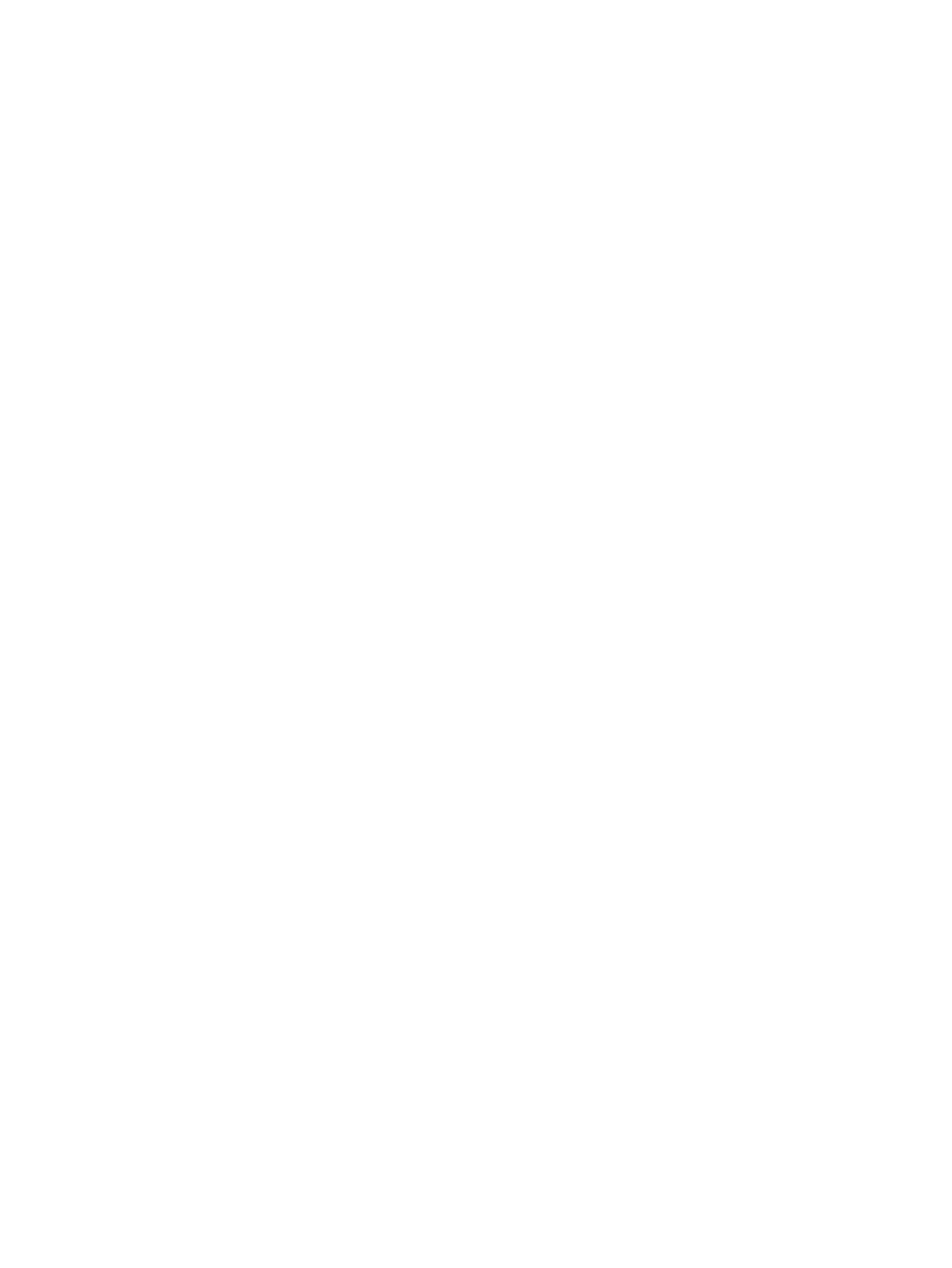
6 Sorunları çözme ...................................................................................................................................................................................... 87
Müşteri desteği ....................................................................................................................................................................... 88
Kontrol paneli yardım sistemi .............................................................................................................................................. 89
Fabrika ayarlarına sıfırlama .................................................................................................................................................. 90
Giriş ...................................................................................................................................................................... 90
Birinci yöntem: Yazıcı kontrol panelinden fabrika ayarlarına sıfırlama ..................................................... 90
İkinci yöntem: HP Gömülü Web Sunucusu'ndan fabrika ayarlarına sıfırlama (yalnızca ağ
bağlantılı yazıcılar) ............................................................................................................................................. 90
Yazıcı kontrol panelinde “Kartuş azaldı” veya “Kartuş çok azaldı” mesajı görüntüleniyor ......................................... 91
Yazıcı kağıt almıyor veya yanlış besleme yapıyor ............................................................................................................. 92
Giriş ...................................................................................................................................................................... 92
Yazıcı kağıt almıyor ............................................................................................................................................ 92
Yazıcı birden çok kağıt yaprağı alıyor .............................................................................................................. 94
Kağıt sıkışmalarını giderme .................................................................................................................................................. 98
Giriş ...................................................................................................................................................................... 98
Kağıt sıkışması konumları ................................................................................................................................ 99
Kağıt sıkışmalarını gidermek için otomatik gezinme ................................................................................... 99
Sık veya yinelenen kağıt sıkışmaları mı yaşıyorsunuz? ............................................................................... 99
Tepsi 1'deki kağıt sıkışmalarını giderme (13.A1) ....................................................................................... 100
Tepsi 2, 3, 4 ve 5'teki kağıt sıkışmalarını giderme (13.A2, 13.A3, 13.A4, 13.A5) ................................. 103
2100 yapraklık yüksek kapasiteli giriş tepsisinde sıkışan kağıtları temizleme (13A, 13F) ................. 106
Arka kapaktaki ve füzer alanındaki kağıt sıkışmalarını giderme (13.B) .................................................. 108
Çıkış bölmesindeki kağıt sıkışmalarını giderme (13.E1) ............................................................................ 111
Dupleksleyicideki kağıt sıkışmalarını giderme (13.C, 13.D, 13.B) ............................................................ 112
Zarf besleyicideki kağıt sıkışmalarını giderme (13.A) ................................................................................ 113
5 bölmeli Çok bölmeli Posta Kutusu ve Zımbalayıcıdaki kağıt sıkışmalarını giderme (13.E, 13.7) .... 115
5 bölmeli Çok bölmeli Posta Kutusu ve Zımbalayıcıdaki zımba sıkışmalarını giderme (13.8) ............ 116
Tek renkli baskı kalitesi sorunlarını giderme ................................................................................................................... 119
Giriş .................................................................................................................................................................... 119
Baskı kalitesi sorunlarını giderme ................................................................................................................ 119
Kablolu ağ sorunlarını çözme ............................................................................................................................................ 132
Giriş .................................................................................................................................................................... 132
Kötü fiziksel bağlantı ...................................................................................................................................... 132
Bilgisayar, yazıcı için hatalı IP adresi kullanıyor .......................................................................................... 132
Bilgisayar yazıcıyla iletişim kuramıyor ......................................................................................................... 133
Yazıcı, ağ için hatalı bağlantı ve dupleks ayarları kullanıyor ..................................................................... 133
Yeni yazılım programları uyumluluk sorunlarına neden olmuş olabilir .................................................. 133
Bilgisayar veya iş istasyonu hatalı ayarlanmış olabilir .............................................................................. 133
Yazıcı devre dışı veya diğer ağ ayarları yanlış ............................................................................................. 133
Kablosuz ağ sorunlarını çözme ......................................................................................................................................... 134
Giriş .................................................................................................................................................................... 134
vi TRWW

Kablosuz bağlantı kontrol listesi ................................................................................................................... 134
Kablosuz yapılandırma tamamlandıktan sonra yazıcı yazdırmıyor ........................................................ 135
Yazıcı yazdırmıyor ve bilgisayarda üçüncü taraf güvenlik duvarı yüklü ................................................. 135
Kablosuz yönlendirici veya yazıcı taşındıktan sonra kablosuz bağlantı çalışmıyor .............................. 135
Kablosuz yazıcıya daha fazla bilgisayar bağlanamıyor ............................................................................. 136
Kablosuz yazıcı VPN'e bağlandığında iletişim kesiliyor ............................................................................. 136
Ağ, kablosuz ağlar listesinde görünmüyor ................................................................................................. 136
Kablosuz ağ çalışmıyor ................................................................................................................................... 136
Kablosuz ağda paraziti azaltma ................................................................................................................... 136
Dizin ............................................................................................................................................................................................................ 139
TRWW vii

viii TRWW

1 Yazıcıya genel bakış
●
Uyarı simgeleri
●
Olası elektrik çarpması tehlikesi
●
Yazıcı görünümleri
●
Yazıcı özellikleri
●
Yazıcı donanımı kurulumu ve yazılım yüklemesi
Daha fazla bilgi için
Aşağıdaki bilgiler yayınlandığı tarihte geçerlidir.
Görüntülü yardım için bkz. www.hp.com/videos/LaserJet.
Güncel bilgiler için bkz. www.hp.com/support/ljM610, www.hp.com/support/ljM611 veya www.hp.com/support/
ljM612.
Yazıcıya özel kapsamlı HP yardımı aşağıdaki bilgileri içerir:
● Yükleme ve yapılandırma
● Bilgi alma ve kullanma
● Sorunları çözme
● Yazılım ve ürün yazılımı güncellemelerini indirme
● Destek forumlarına katılma
● Garanti ve yasal bilgileri bulma
TRWW 1

Uyarı simgeleri
Uyarı simgesi tanımları: HP ürünlerinin üzerinde aşağıdaki uyarı simgeleri görülebilir. Gerekli olduğu yerlerde
gereken dikkati gösterin.
●
Dikkat: Elektrik çarpması
●
Dikkat: Sıcak yüzey
●
Dikkat: Vücut uzuvlarını hareketli parçalardan uzak tutun
●
Dikkat: Çok yakında keskin kenar
2 Bölüm 1 Yazıcıya genel bakış TRWW

Olası elektrik çarpması tehlikesi
Yangın veya elektrik çarpması nedeniyle yaralanma riskini azaltmak için bu ürünü kullanırken temel güvenlik
önlemlerine daima uyun.
● Kullanım kılavuzundaki tüm talimatları okuyup anlayın.
● Üründe işaretli olan tüm uyarı ve talimatları inceleyin.
● Ürünü bir güç kaynağına bağlarken yalnızca topraklamalı bir elektrik prizi kullanın. Prizin topraklamalı olup
olmadığını bilmiyorsanız yetkili bir elektrik teknisyenine danışın.
● Ürünün üzerindeki soketlerden herhangi birindeki temas noktalarına dokunmayın. Hasarlı kabloları derhal
değiştirin.
● Temizlemeden önce bu ürünün fişini duvar prizlerinden çıkarın.
● Bu ürünü suya yakın yerlere koymayın veya elleriniz ıslakken kullanmayın.
● Ürünü, sabit bir yüzey üzerinde güvenli biçimde takın.
● Ürünü, üzerine kimsenin basamayacağı ya da güç kablosuna takılmayacağı korumalı bir alana takın.
TRWW Olası elektrik çarpması tehlikesi 3

Yazıcı görünümleri
●
Yazıcının önden görünümü
●
Yazıcının arkadan görünümü
●
Arabirim bağlantı noktaları
●
Kontrol paneli görünümü
Yazıcının önden görünümü
7
5
4
6
1
2
3
8
9
1 Renkli dokunmatik ekran kontrol paneli (daha hızlı görüntüleme için yukarı doğru eğimlidir)
2 Çıkış bölmesi
3 Kartuş kapağını açmak için mandal (toner kartuşuna erişim)
4 Açma/kapatma düğmesi
5 Kartuş kapağı ve Tepsi 1
6 Tepsi 2
7 1x550 yapraklık kağıt besleyici, Tepsi 3 (M611x ve M612x modeliyle birlikte verilir, diğer modeller için isteğe bağlıdır)
8 Kolay erişimli USB yazdırma bağlantı noktası
9 Donanım tümleştirme cebi (aksesuarlar ve üçüncü taraf aygıtları bağlamak için)
Yazıcının arkadan görünümü
NOT: Yazıcı, sonlandırma aksesuarı olmadan gösterilir.
4 Bölüm 1 Yazıcıya genel bakış TRWW

5
1
2
3
4
1 Kablo tipi güvenlik kilidi yuvası
2 Biçimlendirici plakası (arabirim bağlantı noktalarını içerir)
3 Güç bağlantısı
4 Seri numarası ve ürün numarası etiketi
5 Arka kapak (sıkışma erişimi için)
Arabirim bağlantı noktaları
1
2
3
1 Harici USB aygıtlarını bağlamak için ana bilgisayar USB bağlantı noktası (bu bağlantı noktası kapatılabilir)
TRWW Yazıcı görünümleri 5

2 Yerel ağ (LAN) Ethernet (RJ-45) ağ bağlantı noktası
3 Yüksek hızlı USB 2.0 yazdırma bağlantı noktası
NOT: Kolay erişimli USB yazdırma için kontrol panelinin yanındaki USB bağlantı noktasını kullanın.
Kontrol paneli görünümü
Ana ekran, yazıcı özelliklerine erişim sağlar ve yazıcının geçerli durumunu belirtir.
Yazıcıdaki kontrol panelinin sol tarafında veya birçok ekranın sol üst köşesinde bulunan Ana Ekran düğmesine
dokunarak istediğiniz zaman Ana ekrana dönebilirsiniz.
NOT: Ana ekranda görüntülenen özellikler, yazıcı yapılandırmasına bağlı olarak farklılık gösterebilir.
4
6
7
5
8
2
3
1
1 Sıfırla düğmesi Değişiklikleri silmek için Sıfırla düğmesine dokunun, duraklatılmış yazıcı durumunu kaldırın, kopya sayısı
alanını sıfırlayın, gizli hataları görüntüleyin ve varsayılan ayarları (dil ve klavye düzeni ayarları dahil) geri
yükleyin.
2 Oturum Aç veya Oturumu
Kapat düğmesi
Güvenli özelliklere erişim için Oturum Aç düğmesine dokunun.
Yazıcı oturumunu kapatmak için Oturumu Kapat düğmesine dokunun. Yazıcı tüm seçenekleri varsayılan
ayarlara geri yükler.
NOT: Bu düğme yalnızca, yönetici yazıcıyı özelliklere erişim izni gerektirecek şekilde yapılandırdıysa
görüntülenir.
3
Bilgi düğmesi
Birçok yazıcı bilgi türüne erişim sağlayan ekrana erişmek için bilgi düğmesine dokunun. Aşağıdaki
bilgiler için ekranın alt kısmındaki düğmelere dokunun:
● Görüntüleme Dili: Geçerli kullanıcı oturumunun dilini değiştirin.
● Uyku Modu: Yazıcıyı uyku moduna alın.
● Wi-Fi Direct: Telefon, tablet veya başka bir aygıtı, Wi-Fi kullanarak yazıcıya nasıl doğrudan
bağlayabileceğinizi açıklayan bilgileri görüntüleyin.
● Kablosuz: Kablosuz bağlantı ayarlarını görüntüleyin veya değiştirin (sadece kablosuz modellerde).
● Ethernet: Ethernet bağlantı ayarlarını görüntüleyin veya değiştirin.
● HP Web Hizmetleri: HP Web Hizmetlerini (ePrint) kullanarak yazıcıya bağlanma ve yazdırmayla
ilgili bilgileri görüntüleyin.
6 Bölüm 1 Yazıcıya genel bakış TRWW

4
Yardım düğmesi
Yerleşik yardım sistemini açmak için Yardım düğmesine dokunun.
5 Geçerli zaman Geçerli zaman görüntülenir.
6 Uygulamalar alanı Uygulamayı açmak için simgelerden herhangi birine dokunun. Daha fazla uygulamaya erişmek için
ekranı yanlamasına kaydırın.
NOT: Kullanılabilir uygulamalar yazıcıya göre değişir. Yönetici, hangi uygulamaların hangi sırayla
görüntüleneceğini yapılandırabilir.
7 Ana ekran sayfası
göstergesi
Ana Ekranda veya bir uygulamada sayfa sayısını gösterir. Geçerli sayfa vurgulanır. Sayfalar arasında
gezinmek için ekranı yanlamasına kaydırın.
8
Ana ekran düğmesi
Ana ekrana dönmek için Ana ekran düğmesine dokunun.
Dokunmatik ekran kontrol panelini kullanma
Yazıcı dokunmatik ekran kontrol panelini kullanmak için aşağıdaki işlemleri yapın.
İşlem Açıklama Örnek
Dokunma Bir öğeyi seçmek veya ilgili menüyü açmak için
ekranda bir öğeye dokunun. Ayrıca, menülerde
gezinirken kaydırmayı durdurmak için ekrana
kısa bir süreliğine dokunun.
Ayarlar uygulamasını açmak için Ayarlar
simgesine dokunun.
Çekme Ekrana dokunun ve ekranı yanlara kaydırmak için
parmağınızı yatay olarak hareket ettirin.
Ayarlar uygulaması görüntülenene dek
parmağınızı kaydırın.
Kaydırma Ekrana dokunun ve ekranı yukarı aşağı
kaydırmak için parmağınızı dikey olarak hareket
ettirin. Menülerde gezinirken kaydırmayı
durdurmak için ekrana kısa bir süreliğine
dokunun.
Ayarlar uygulamasında gezinin.
TRWW Yazıcı görünümleri 7

Yazıcı özellikleri
ÖNEMLİ: Aşağıdaki özellikler yayın tarihi itibariyle doğrudur ancak değiştirilebilir. Güncel bilgiler için bkz.
www.hp.com/support/ljM610, www.hp.com/support/ljM611 veya www.hp.com/support/ljM612.
●
Teknik özellikler
●
Desteklenen işletim sistemleri
●
Mobil yazdırma çözümleri
●
Yazıcı boyutları
●
Güç tüketimi, elektrikle ilgili özellikler ve akustik yayılımlar
●
Çalışma ortamı aralığı
Teknik özellikler
Model adı Ürün numarası
M610dn 7PS82A
M611dn 7PS84A
M611x 7PS85A
M612dn 7PS86A
M612x 7PS87A
Tablo 1-1 Kağıt yükleme özellikleri
Kağıt kullanım özellikleri M610dn, M611dn, M612dn M611x, M612x
Tepsi 1 (100 yapraklık kapasite)
Tepsi 2 (550 yapraklık kapasite)
1 x 550 yapraklık kağıt besleyici
NOT: Yazıcı altı giriş tepsisi desteği sunar.
İsteğe bağlı
2100 yapraklık yüksek kapasiteli giriş besleyici (HCI)
NOT: Bu aksesuar, üç adet 1x550 yapraklık kağıt
besleyiciyle birleştirilebilir.
İsteğe bağlı İsteğe bağlı
Otomatik çift taraı baskı
75 zarfa kadar yazdırmak için zarf besleyici kaseti İsteğe bağlı İsteğe bağlı
Legal boyutta medya üzerine baskı için Tepsi 2 uzantı
kapağı
5 bölmeli Çok bölmeli Posta Kutusu ve Zımbalayıcı
NOT: Bu aksesuar standart çıkış bölmesine eklendiğinde
toplam kapasite altı bölme ve 1300 yapraktır.
İsteğe bağlı İsteğe bağlı
8 Bölüm 1 Yazıcıya genel bakış TRWW

Tablo 1-2 Bağlantı teknik özellikleri
Bağlantı özellikleri M610dn, M611dn, M612dn M611x, M612x
10/100/1000 IPv4 ve IPv6 ile Ethernet LAN bağlantısı
Hi-Speed USB 2.0
Bilgisayar olmadan yazdırmak ve ürün yazılımını
yükseltmek için kolay erişilebilir USB bağlantı noktası
Aksesuar ve üçüncü taraf aygıtları bağlamak için Donanım
Tümleştirme Cebi
HP Dahili USB Bağlantı Noktaları İsteğe bağlı İsteğe bağlı
Kablosuz bağlantı için HP Jetdirect 2900nw Yazdırma
Sunucusu aksesuarı
İsteğe bağlı İsteğe bağlı
Mobil aygıtlardan yazdırma için
HP Jetdirect 3100w BLE/NFC/Kablosuz Aksesuarı
NOT: Donanım Tümleştirme Cebi veya ana bilgisayar
arka USB bağlantısı üzerinden bağlantı kurulur.
HP Jetdirect 3100w BLE/NFC/Kablosuz Aksesuarı için
HP Dahili USB bağlantı noktaları aksesuarı gerekir.
İsteğe bağlı
Tablo 1-3 Yazdırma Teknik Özellikleri
Yazdırma özellikleri M610dn, M611dn, M612dn M611x, M612x
A4 boyutunda kağıda 52 sayfa/dakika (ppm) ve Letter
boyutunda kağıda 55 sayfa/dakika hızında yazdırır
M610dn
A4 boyutunda kağıda 61 ppm ve Letter boyutunda kağıda
65 ppm hızında yazdırır
M611dn M611x
A4 boyutunda kağıda 71 ppm ve Letter boyutunda kağıda
75 ppm hızında yazdırır
M612dn M612x
Kolay erişimli USB'den yazdırma (bilgisayar gerekmez)
Tablo 1-4 Diğer Teknik Özellikler
Özellik M610dn, M611dn, M612dn M611x, M612x
Bellek: 512 MB bellek, 1 GB DIMM eklenerek 1,5 GB
boyuta genişletilebilir
Bellek: HP Güvenli Yüksek Performanslı Sabit Disk İsteğe bağlı İsteğe bağlı
Toplu depolama: 8 GB yerleşik Multimedya Denetleyicisi
(eMMC)
Güvenlik: Yazıcıdan geçen tüm verilerin şifrelenmesi için
HP Güvenilir Platform Modülü
Kontrol paneli: Devamlı görünüm sunan renkli
dokunmatik kontrol paneli
TRWW Yazıcı özellikleri 9

Desteklenen işletim sistemleri
Linux: Linux ile ilgili bilgiler ve yazıcı sürücüleri için www.hp.com/go/linuxprinting adresine gidin.
UNIX: Bilgi ve UNIX® yazdırma sürücüleri için www.hp.com/go/unixmodelscripts adresine gidin.
Aşağıdaki bilgiler, yazıcıya özgü Windows HP PCL 6 yazdırma sürücüleri ve macOS için HP yazdırma sürücüleri ile
yazılım yükleyici için geçerlidir.
Windows: HP yazdırma sürücüsünü yüklemek için 123.hp.com/LaserJet adresinden HP Easy Start'ı indirin. Buna
alternatif olarak bu yazıcı için yazıcı-destek web sitesine gidin:HP yazdırma sürücüsünü yüklemek üzere
yazdırma sürücüsünü veya yazılım
yükleyiciyi indirmek için www.hp.com/support/ljM610, www.hp.com/support/
ljM611 veya www.hp.com/support/ljM612 adresine gidin.
macOS: Bu yazıcı, Mac bilgisayarları desteklemektedir. HP Easy Start'ı ya 123.hp.com/LaserJet adresinden ya da
Yazıcı Desteği sayfasından indirin ve ardından HP Easy Start'ı, HP yazıcı sürücüsünü kurmak için kullanın.
1. 123.hp.com/LaserJet adresine gidin.
2. Yazıcı yazılımını indirmek için verilen adımları izleyin.
Tablo 1-5 Desteklenen işletim sistemleri ve yazdırma sürücüleri
İşletim sistemi Yazıcı sürücüsü (Windows için veya macOS için web üzerindeki
yükleyiciden)
Windows 7, 32 bit ve 64 bit Yazıcıya özgü "HP PCL 6" yazdırma sürücüsü, yazılım yüklemesinin
bir parçası olarak bu işletim sistemi için yüklenir.
Windows 8, 32 bit ve 64 bit Yazıcıya özgü "HP PCL 6" yazdırma sürücüsü, yazılım yüklemesinin
bir parçası olarak bu işletim sistemi için yüklenir.
Windows 8.1, 32 bit ve 64 bit Yazıcıya özgü HP PCL-6 V4 yazıcı sürücüsü, yazılım kurulumunun bir
parçası olarak bu işletim sistemi için yüklenir.
Windows 10, 32 bit ve 64 bit Yazıcıya özgü HP PCL-6 V4 yazıcı sürücüsü, yazılım kurulumunun bir
parçası olarak bu işletim sistemi için yüklenir.
Windows Server 2008 R2, SP 1, 64 bit PCL 6 yazıcıya özgü yazdırma sürücüsü, yazıcı desteği web
sitesinden indirilebilir. Sürücüyü indirin ve ardından yüklemek için
Microsoft Yazıcı Ekle aracını kullanın.
Windows Server 2012, 64 bit PCL 6 yazıcıya özgü yazdırma sürücüsü, yazıcı desteği web
sitesinden indirilebilir. Sürücüyü indirin ve ardından yüklemek için
Microsoft Yazıcı Ekle aracını kullanın.
Windows Server 2012 R2, 64 bit PCL 6 yazıcıya özgü yazdırma sürücüsü, yazıcı desteği web
sitesinden indirilebilir. Sürücüyü indirin ve ardından yüklemek için
Microsoft Yazıcı Ekle aracını kullanın.
Windows Server 2016, 64 bit PCL 6 yazıcıya özgü yazdırma sürücüsü, yazıcı desteği web
sitesinden indirilebilir. Sürücüyü indirin ve ardından yüklemek için
Microsoft Yazıcı Ekle aracını kullanın.
Windows Server 2019, 64 bit PCL 6 yazıcıya özgü yazdırma sürücüsü, yazıcı desteği web
sitesinden indirilebilir. Sürücüyü indirin ve ardından yüklemek için
Microsoft Yazıcı Ekle aracını kullanın.
macOS 10.13 High Sierra, macOS 10.14 Mojave, macOS 10.15
Catalina
123.hp.com/LaserJet adresinden HP Easy Start'ı indirin ve ardından
yazdırma sürücüsünü yüklemek için kullanın.
NOT: Desteklenen işletim sistemleri değişebilir.
10 Bölüm 1 Yazıcıya genel bakış TRWW

NOT: Desteklenen işletim sistemlerinin güncel listesi ve yazıcıya yönelik kapsamlı HP yardımı için www.hp.com/
support/ljM610, www.hp.com/support/ljM611 veya www.hp.com/support/ljM612 adresine gidin.
NOT: İstemci ve sunucu işletim sistemlerine ilişkin ayrıntılar ve bu yazıcıya yönelik HP UPD sürücü desteği için
www.hp.com/go/upd adresine gidin. Ek bilgiler öğesinin altındaki bağlantılara tıklayın.
Tablo 1-6 Minimum sistem gereksinimleri
Windows macOS
● İnternet bağlantısı
● Özel USB 1.1 veya 2.0 bağlantısı veya ağ bağlantısı
● 2 GB kullanılabilir sabit disk alanı
● 1 GB RAM (32 bit) veya 2 GB RAM (64 bit)
● İnternet bağlantısı
● Özel USB 1.1 veya 2.0 bağlantısı veya ağ bağlantısı
● 1,5 GB kullanılabilir sabit disk alanı
NOT: Windows yazılım yükleyici, HP Smart Device Agent Base hizmetini kurar. Dosya boyutu yaklaşık 100 kb'dir.
Tek işlevi saatte bir USB ile bağlı yazıcıları denetlemektir. Hiçbir veri toplanmaz. Bir USB yazıcı bulunursa ağda bir
JetAdvantage Management Connector (JAMc) örneği bulmaya çalışır. Bir JAMc bulunursa HP Smart Device Agent
Base güvenli olarak JAMc’den tam bir Smart Device Agent’a yükseltilir; böylece yazdırılan sayfalar bir Managed
Print Services (MPS) hesabından yönetilebilir. Yazıcı için hp.com üzerinden indirilen ve Yazıcı Ekleme sihirbazı
aracılığıyla yüklenen yalnızca sürücüyü içeren web paketleri bu hizmeti yüklemez.
Hizmeti kaldırmak için Denetim Masası'nı açarak Programlar veya Programlar ve Özellikler'i seçin, sonra da
hizmeti kaldırmak üzere Program Ekle/Kaldır veya Program Kaldır'ı seçin. Dosya adı HPSmartDeviceAgentBase
şeklindedir.
Mobil yazdırma çözümleri
HP; bir dizüstü bilgisayardan, tabletten, akıllı telefondan veya diğer mobil aygıtlardan bir HP yazıcıya kolay
yazdırma yapılabilmesi için birçok mobil yazdırma çözümü sunar. Tam listeyi görmek ve en uygun seçeneği
belirlemek için www.hp.com/go/MobilePrinting adresine gidin.
NOT: Tüm mobil yazdırma özelliklerinin desteklendiğinden emin olmak için yazıcı ürün yazılımını güncelleştirin.
● Wi-Fi Direct (yalnızca HP Jetdirect 3100w BLE/NFC/Wireless aksesuarı takılı kablosuz modeller)
● E-posta ile HP ePrint (HP Web Hizmetlerinin etkinleştirilmesi ve yazıcının HP Connected'a kaydedilmesi
gerekir)
● HP Smart uygulaması
● Google Cloud Print
● AirPrint
● Android Yazdırma
TRWW Yazıcı özellikleri 11
Sayfa yükleniyor...
Sayfa yükleniyor...
Sayfa yükleniyor...
Sayfa yükleniyor...
Sayfa yükleniyor...
Sayfa yükleniyor...
Sayfa yükleniyor...
Sayfa yükleniyor...
Sayfa yükleniyor...
Sayfa yükleniyor...
Sayfa yükleniyor...
Sayfa yükleniyor...
Sayfa yükleniyor...
Sayfa yükleniyor...
Sayfa yükleniyor...
Sayfa yükleniyor...
Sayfa yükleniyor...
Sayfa yükleniyor...
Sayfa yükleniyor...
Sayfa yükleniyor...
Sayfa yükleniyor...
Sayfa yükleniyor...
Sayfa yükleniyor...
Sayfa yükleniyor...
Sayfa yükleniyor...
Sayfa yükleniyor...
Sayfa yükleniyor...
Sayfa yükleniyor...
Sayfa yükleniyor...
Sayfa yükleniyor...
Sayfa yükleniyor...
Sayfa yükleniyor...
Sayfa yükleniyor...
Sayfa yükleniyor...
Sayfa yükleniyor...
Sayfa yükleniyor...
Sayfa yükleniyor...
Sayfa yükleniyor...
Sayfa yükleniyor...
Sayfa yükleniyor...
Sayfa yükleniyor...
Sayfa yükleniyor...
Sayfa yükleniyor...
Sayfa yükleniyor...
Sayfa yükleniyor...
Sayfa yükleniyor...
Sayfa yükleniyor...
Sayfa yükleniyor...
Sayfa yükleniyor...
Sayfa yükleniyor...
Sayfa yükleniyor...
Sayfa yükleniyor...
Sayfa yükleniyor...
Sayfa yükleniyor...
Sayfa yükleniyor...
Sayfa yükleniyor...
Sayfa yükleniyor...
Sayfa yükleniyor...
Sayfa yükleniyor...
Sayfa yükleniyor...
Sayfa yükleniyor...
Sayfa yükleniyor...
Sayfa yükleniyor...
Sayfa yükleniyor...
Sayfa yükleniyor...
Sayfa yükleniyor...
Sayfa yükleniyor...
Sayfa yükleniyor...
Sayfa yükleniyor...
Sayfa yükleniyor...
Sayfa yükleniyor...
Sayfa yükleniyor...
Sayfa yükleniyor...
Sayfa yükleniyor...
Sayfa yükleniyor...
Sayfa yükleniyor...
Sayfa yükleniyor...
Sayfa yükleniyor...
Sayfa yükleniyor...
Sayfa yükleniyor...
Sayfa yükleniyor...
Sayfa yükleniyor...
Sayfa yükleniyor...
Sayfa yükleniyor...
Sayfa yükleniyor...
Sayfa yükleniyor...
Sayfa yükleniyor...
Sayfa yükleniyor...
Sayfa yükleniyor...
Sayfa yükleniyor...
Sayfa yükleniyor...
Sayfa yükleniyor...
Sayfa yükleniyor...
Sayfa yükleniyor...
Sayfa yükleniyor...
Sayfa yükleniyor...
Sayfa yükleniyor...
Sayfa yükleniyor...
Sayfa yükleniyor...
Sayfa yükleniyor...
Sayfa yükleniyor...
Sayfa yükleniyor...
Sayfa yükleniyor...
Sayfa yükleniyor...
Sayfa yükleniyor...
Sayfa yükleniyor...
Sayfa yükleniyor...
Sayfa yükleniyor...
Sayfa yükleniyor...
Sayfa yükleniyor...
Sayfa yükleniyor...
Sayfa yükleniyor...
Sayfa yükleniyor...
Sayfa yükleniyor...
Sayfa yükleniyor...
Sayfa yükleniyor...
Sayfa yükleniyor...
Sayfa yükleniyor...
Sayfa yükleniyor...
Sayfa yükleniyor...
Sayfa yükleniyor...
Sayfa yükleniyor...
Sayfa yükleniyor...
Sayfa yükleniyor...
Sayfa yükleniyor...
Sayfa yükleniyor...
Sayfa yükleniyor...
Sayfa yükleniyor...
Sayfa yükleniyor...
Sayfa yükleniyor...
Sayfa yükleniyor...
-
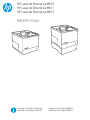 1
1
-
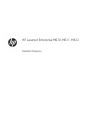 2
2
-
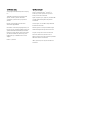 3
3
-
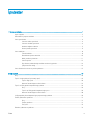 4
4
-
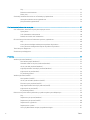 5
5
-
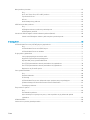 6
6
-
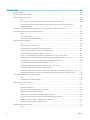 7
7
-
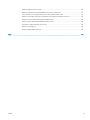 8
8
-
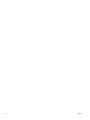 9
9
-
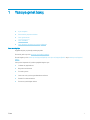 10
10
-
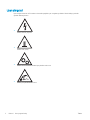 11
11
-
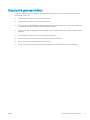 12
12
-
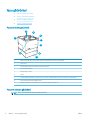 13
13
-
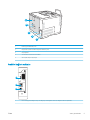 14
14
-
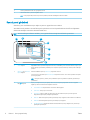 15
15
-
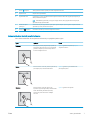 16
16
-
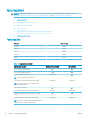 17
17
-
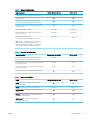 18
18
-
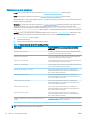 19
19
-
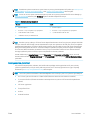 20
20
-
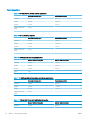 21
21
-
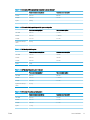 22
22
-
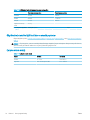 23
23
-
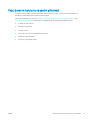 24
24
-
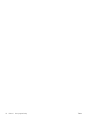 25
25
-
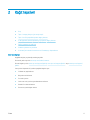 26
26
-
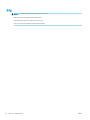 27
27
-
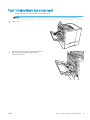 28
28
-
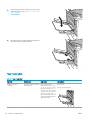 29
29
-
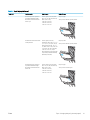 30
30
-
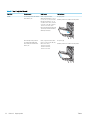 31
31
-
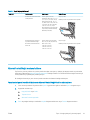 32
32
-
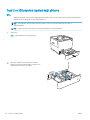 33
33
-
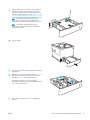 34
34
-
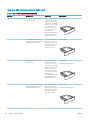 35
35
-
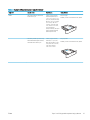 36
36
-
 37
37
-
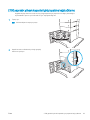 38
38
-
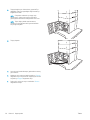 39
39
-
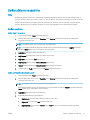 40
40
-
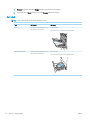 41
41
-
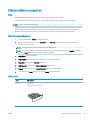 42
42
-
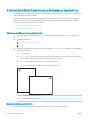 43
43
-
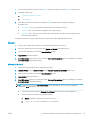 44
44
-
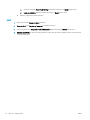 45
45
-
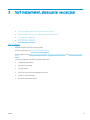 46
46
-
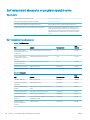 47
47
-
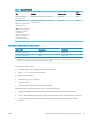 48
48
-
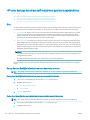 49
49
-
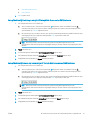 50
50
-
 51
51
-
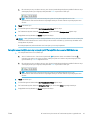 52
52
-
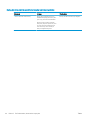 53
53
-
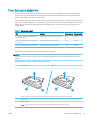 54
54
-
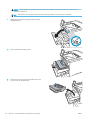 55
55
-
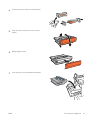 56
56
-
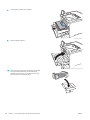 57
57
-
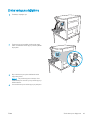 58
58
-
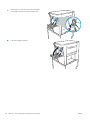 59
59
-
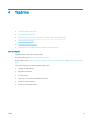 60
60
-
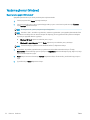 61
61
-
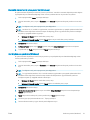 62
62
-
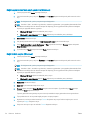 63
63
-
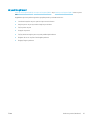 64
64
-
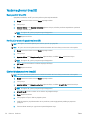 65
65
-
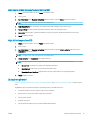 66
66
-
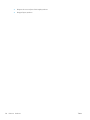 67
67
-
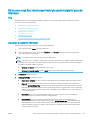 68
68
-
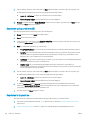 69
69
-
 70
70
-
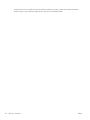 71
71
-
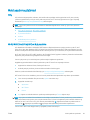 72
72
-
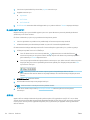 73
73
-
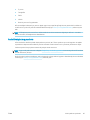 74
74
-
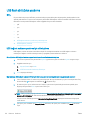 75
75
-
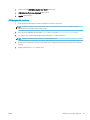 76
76
-
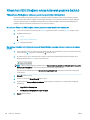 77
77
-
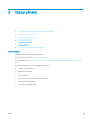 78
78
-
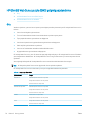 79
79
-
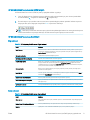 80
80
-
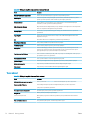 81
81
-
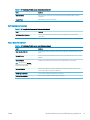 82
82
-
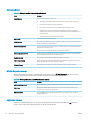 83
83
-
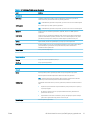 84
84
-
 85
85
-
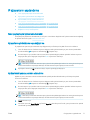 86
86
-
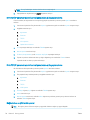 87
87
-
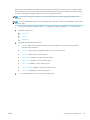 88
88
-
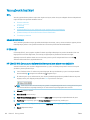 89
89
-
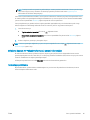 90
90
-
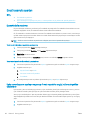 91
91
-
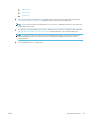 92
92
-
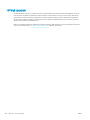 93
93
-
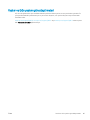 94
94
-
 95
95
-
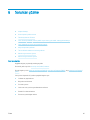 96
96
-
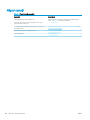 97
97
-
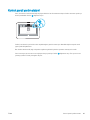 98
98
-
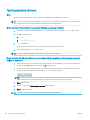 99
99
-
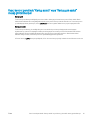 100
100
-
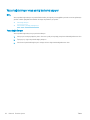 101
101
-
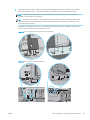 102
102
-
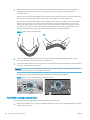 103
103
-
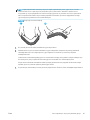 104
104
-
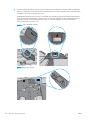 105
105
-
 106
106
-
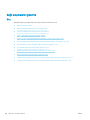 107
107
-
 108
108
-
 109
109
-
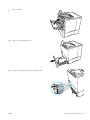 110
110
-
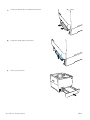 111
111
-
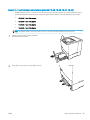 112
112
-
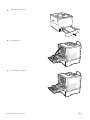 113
113
-
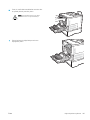 114
114
-
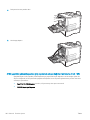 115
115
-
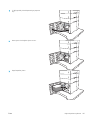 116
116
-
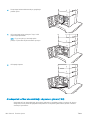 117
117
-
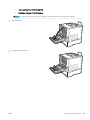 118
118
-
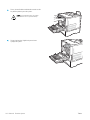 119
119
-
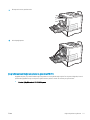 120
120
-
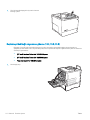 121
121
-
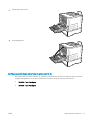 122
122
-
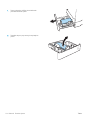 123
123
-
 124
124
-
 125
125
-
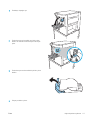 126
126
-
 127
127
-
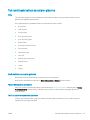 128
128
-
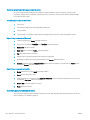 129
129
-
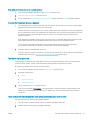 130
130
-
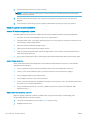 131
131
-
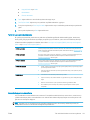 132
132
-
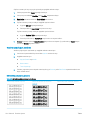 133
133
-
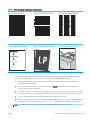 134
134
-
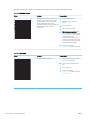 135
135
-
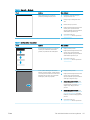 136
136
-
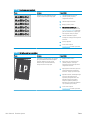 137
137
-
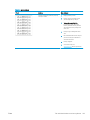 138
138
-
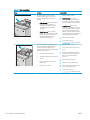 139
139
-
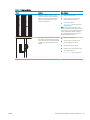 140
140
-
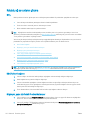 141
141
-
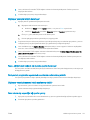 142
142
-
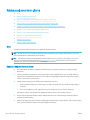 143
143
-
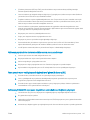 144
144
-
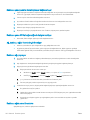 145
145
-
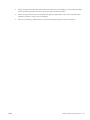 146
146
-
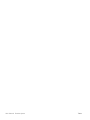 147
147
-
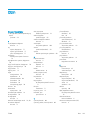 148
148
-
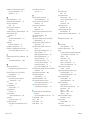 149
149
-
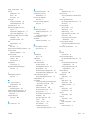 150
150
-
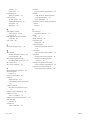 151
151
HP LaserJet Enterprise M610 series Kullanım kılavuzu
- Tip
- Kullanım kılavuzu
- Bu kılavuz aynı zamanda aşağıdakiler için de uygundur:
İlgili makaleler
-
HP Color LaserJet Managed E55040 series Kullanım kılavuzu
-
HP Color LaserJet Enterprise M751 Printer series Kullanım kılavuzu
-
HP Color LaserJet Managed E75245 Printer series Kullanım kılavuzu
-
HP LaserJet Managed E50145 series Kullanım kılavuzu
-
HP LaserJet Enterprise M507 series Kullanım kılavuzu
-
HP Color LaserJet Managed E85055 series Kullanım kılavuzu
-
HP Color LaserJet Enterprise M856 Printer series Kullanım kılavuzu
-
HP LaserJet Enterprise MFP M634 series Kullanım kılavuzu
-
HP LaserJet Managed E60175 series Kullanım kılavuzu
-
HP LaserJet Pro M435 Multifunction Printer series Kullanım kılavuzu